您是否因延迟过大而无法享受 PlayStation 5 (PS5) 游戏体验?如果是这样,你并不孤单!许多 PS5 游戏玩家都遇到了类似的问题,在本文中,我们将讨论 PS5 在线延迟的原因,并向您展示如何正确修复它。
为什么您的 PlayStation 5 出现延迟或冻结
您的 PS5 出现延迟问题的原因有多种。有些比其他更常见。我们建议您先排除导致延迟的简单原因,然后再对更严重的问题进行故障排除。以下是一些可能导致延迟、冻结或 PS5 关闭的已知问题:
这些可能的原因都是可以修复的,所以让我们看看您可以采取哪些措施来改善您的游戏体验。
1。关闭和打开 PS5
有时您可以使用最简单的解决方案来解决严重的性能问题。 关闭 PS5 然后再次可以改善您的设备运行游戏的方式。但重要的是等待几分钟,然后再打开它以完全重置您的 PS5。
关闭主机是一个好习惯。不幸的是,一些用户不会长时间关闭设备。相反,他们将其置于休息模式。但为了保持游戏机的健康,您应该定期完全关闭 PS5。
以下是如何正确关闭 PS5 并重置它:
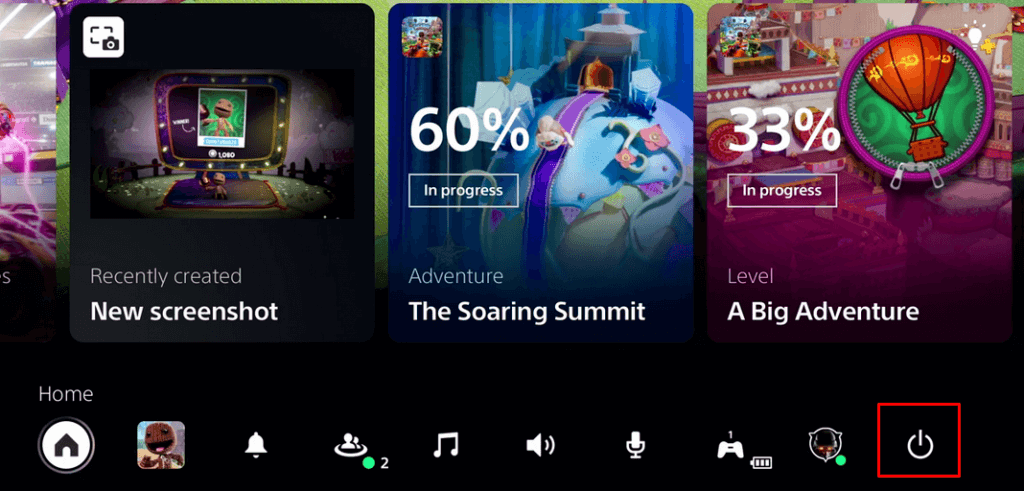
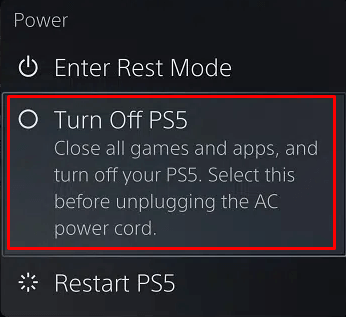

现在尝试玩游戏,看看是否有延迟。
2。检查所有电缆和连接器
如果您是 PlayStation VR 游戏玩家,您的 PS5 可能会出现滞后的原因是 PS5 和 VR 设备之间的连接不良。数据敏感设备需要良好的连接才能工作。网络电缆松动或 HDMI 端口损坏可能会导致延迟。因此,请继续检查控制台及其连接设备之间的所有连接。确保所有电缆均已正确插入且 HDMI 端口工作正常。您可以尝试使用不同的电缆或端口。

3。检查电源
如果电源不稳定,PS5 可能会出现延迟甚至死机。这就是为什么您必须检查与电源连接相关的所有内容,从电缆到墙壁插座。
电源线可能会损坏,这也可能导致您的主机出现电涌。必须更换所有有缺陷的电源设备。
4。检查互联网连接
互联网连接速度慢和 DNS 设置问题是延迟的主要原因。您需要良好的互联网连接,PS5 才能顺利运行并为您提供最佳的在线游戏体验。使用 PS5 主机测试互联网连接。
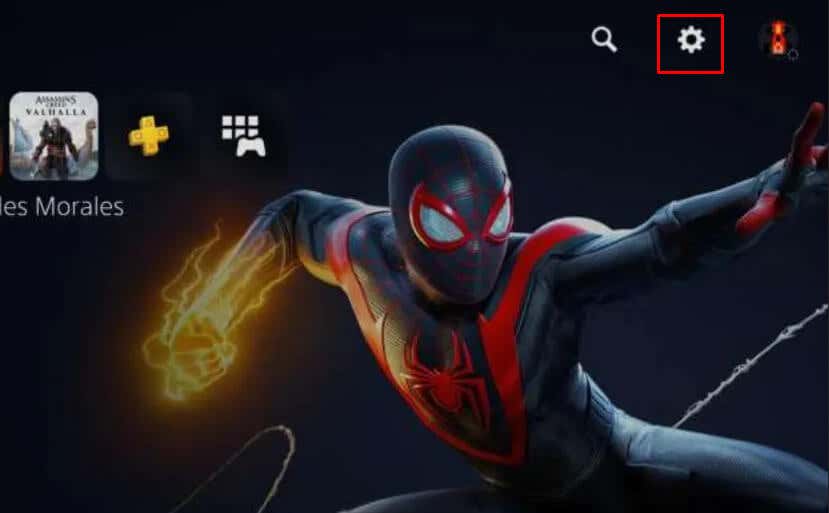
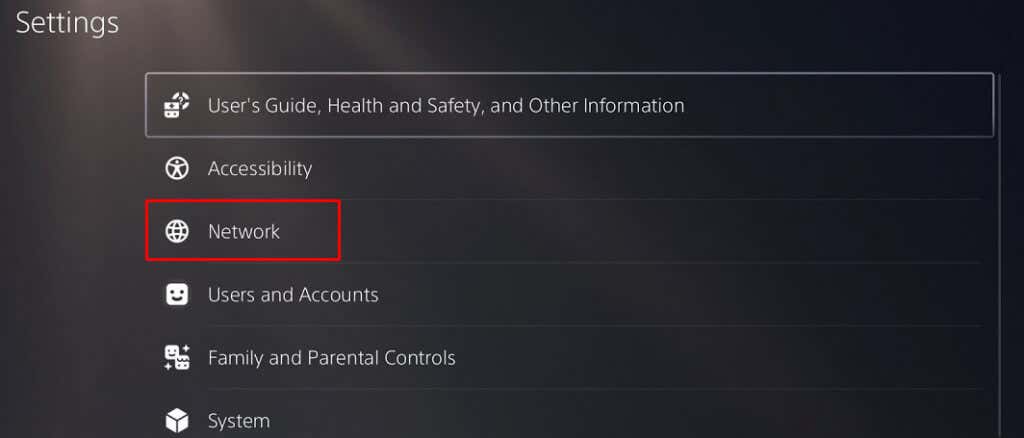
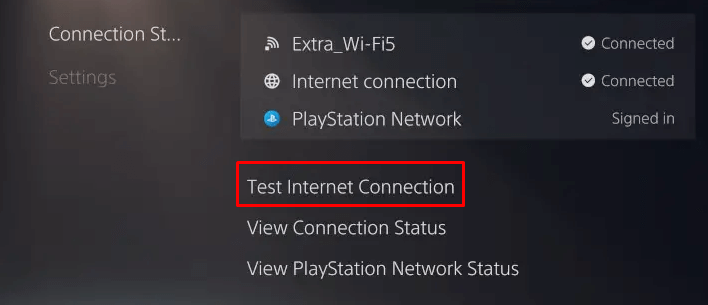
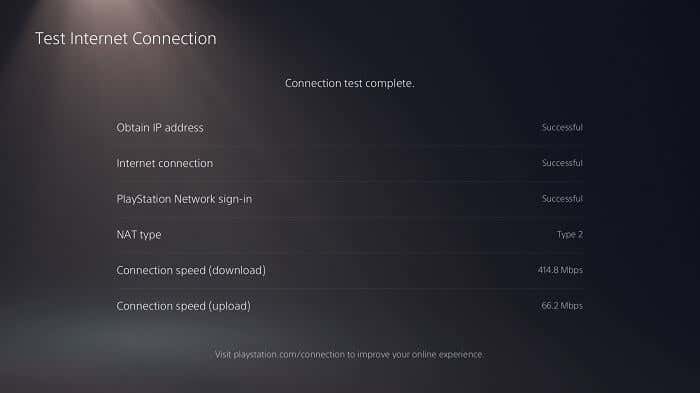
您还可以使用 PC 或笔记本电脑通过 速度测试 等网站测试网络的下载速度。
最后,您可以重新启动路由器或调制解调器 解决互联网问题。请记住,无线连接很容易导致延迟,因为它们可能会变得拥挤。尝试使用以太网电缆连接,而不是 WiFi。.
5。检查通风口
您的主机可能会因过热而开始表现不佳。持续的滞后可能是这种情况的迹象之一。如果你的主机太热了 ,您应该检查通风口。空气需要在 PS5 主机周围自由流通。请勿将控制台放置在狭小的空间中或在其周围放置不同的物体,从而堵塞通风口。
您还应该定期清洁通风口上可能积聚的灰尘和其他颗粒。灰尘聚集得足以堵塞通风系统并导致设备过热。
6。检查内部存储驱动器
如果内部存储驱动器已满或接近满,您的 PS5 可能会出现延迟。发生这种情况是因为缓存文件无处可存储。它们最终会排在队列中,等待保存在您的设备上,结果将导致系统故障,表现为滞后或冻结。
这就是为什么您应该偶尔确保 PS5 内部存储驱动器有足够的空间。您应该始终拥有至少 10GB 的可用空间。这将确保控制台的最佳性能。
以下是释放内部存储设备上的一些空间的方法:
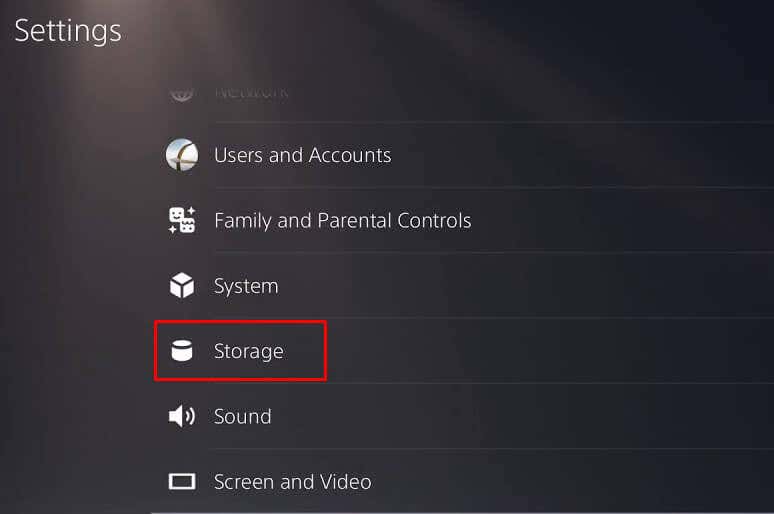
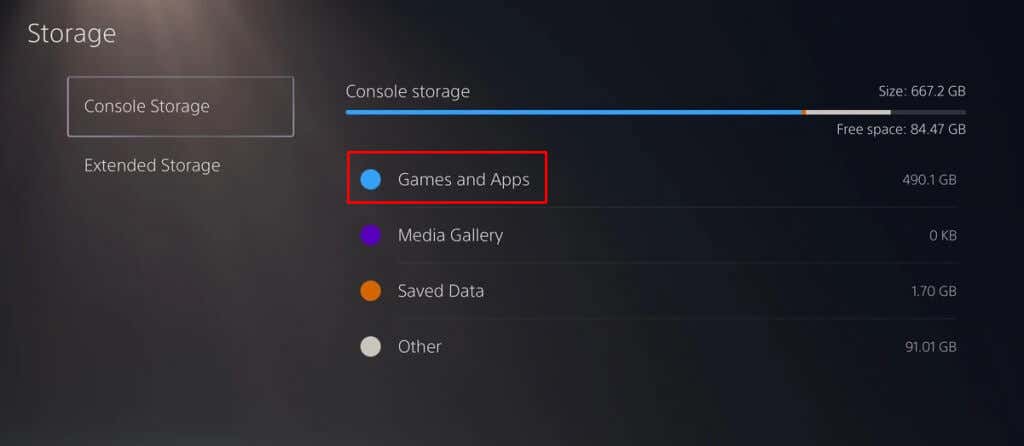
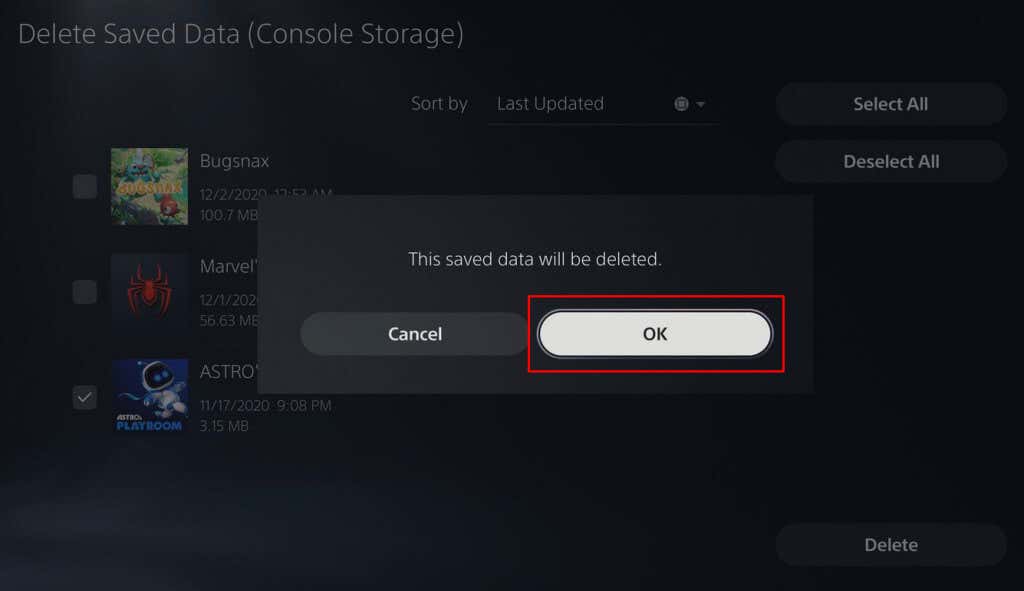
7。更新所有 PS5 应用程序和软件
始终将您的软件更新到最新版本。请按照以下步骤更新 PS5 应用程序:
通常系统更新是自动的。但如果您已将其设置为手动,请按以下步骤操作:
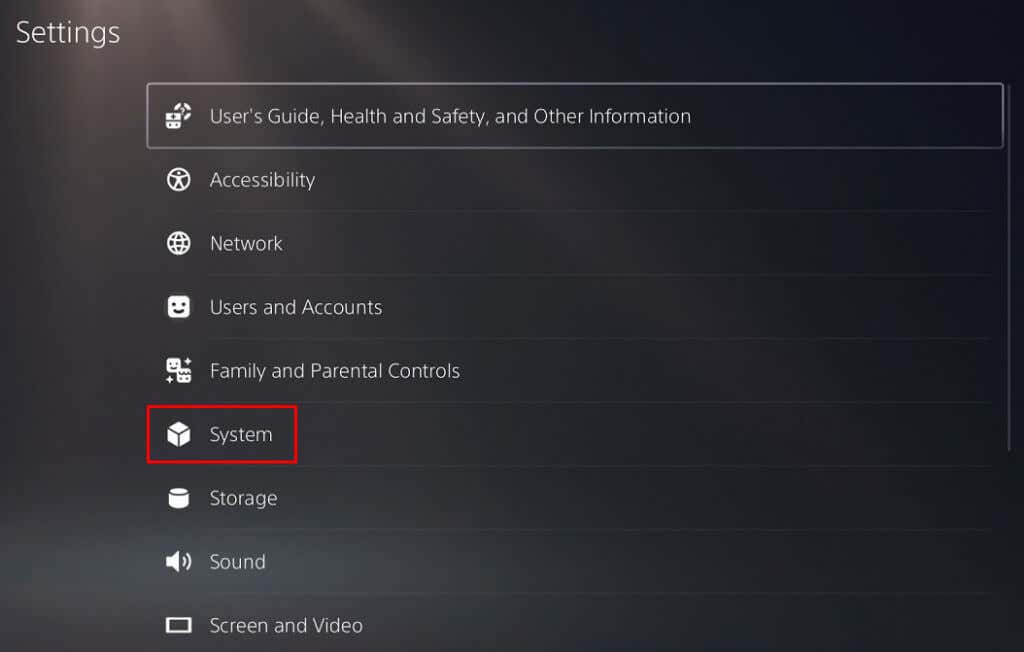
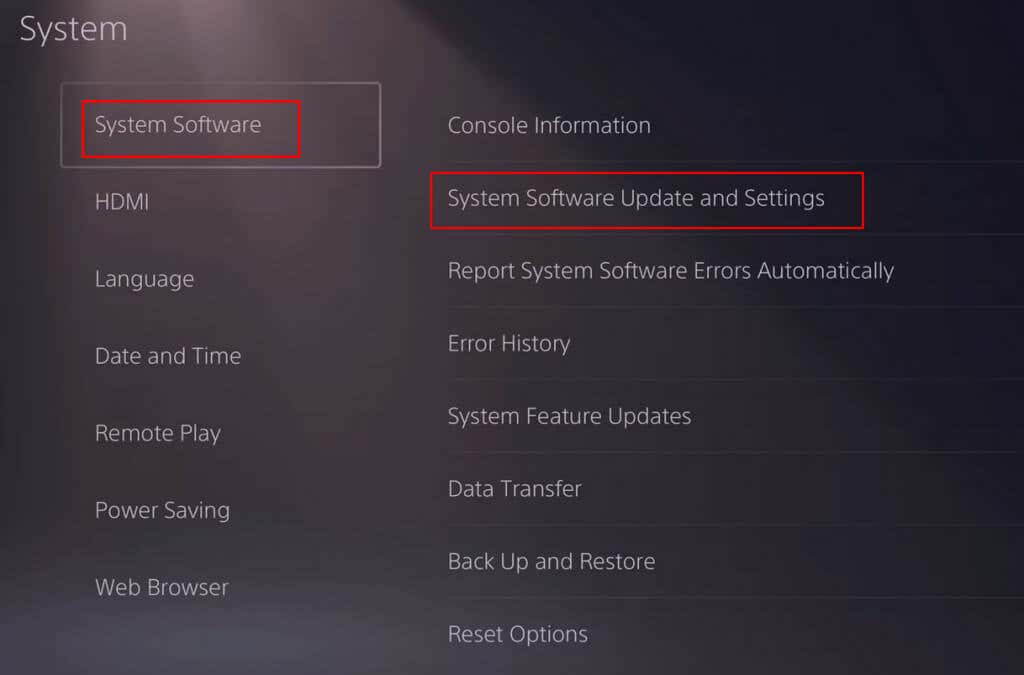
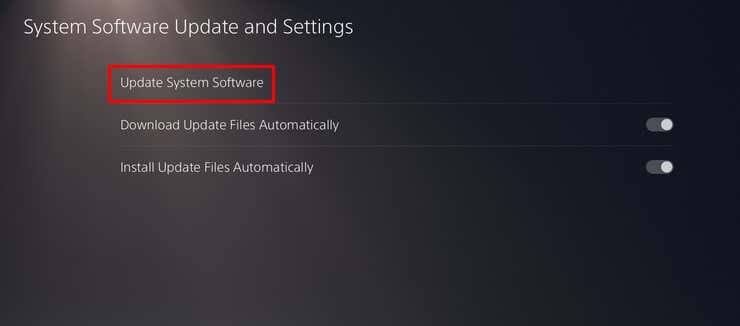
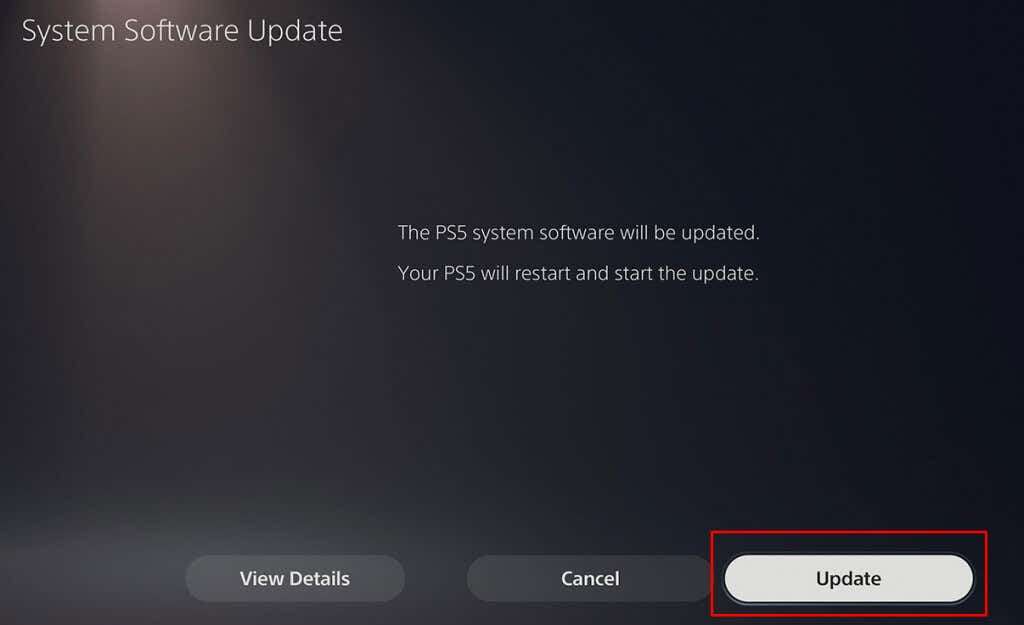
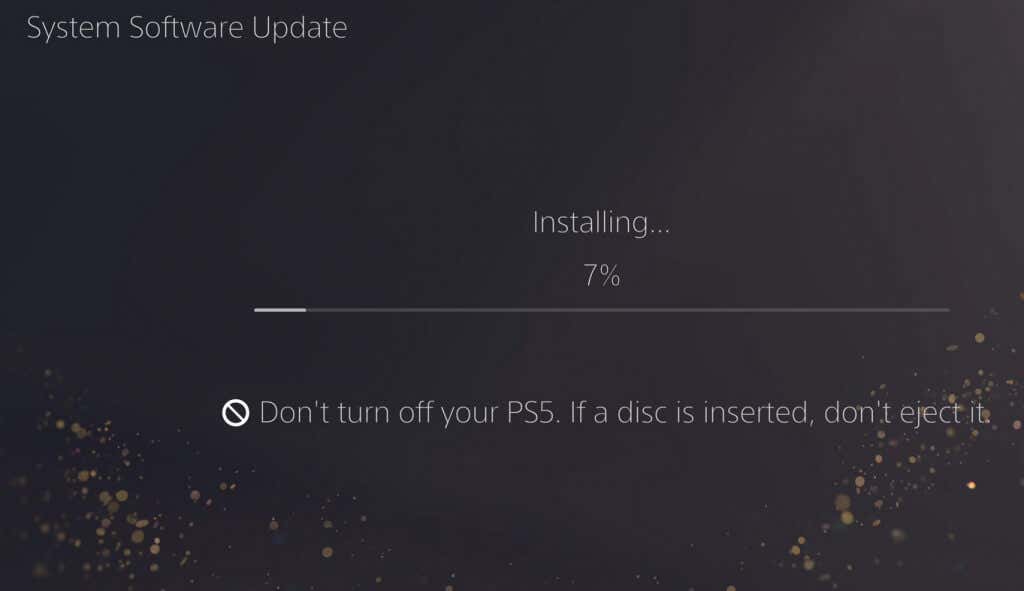
如果您遇到下载失败,请重新启动控制台并重试。如果您遇到多次下载失败的情况,请联系索尼 PlayStation 支持 。
8。重建数据库
数据库不仅会随着时间的推移而堵塞,还会被损坏。这使得它效率低下且缓慢,并且可能导致延迟和屏幕冻结。如果您的 PS5 发生这种情况,您必须重建数据库。
请注意,此过程可能需要很长时间,因此在控制台扫描驱动器并创建新数据库时请耐心等待。
按照以下步骤重建 PS5 数据库:
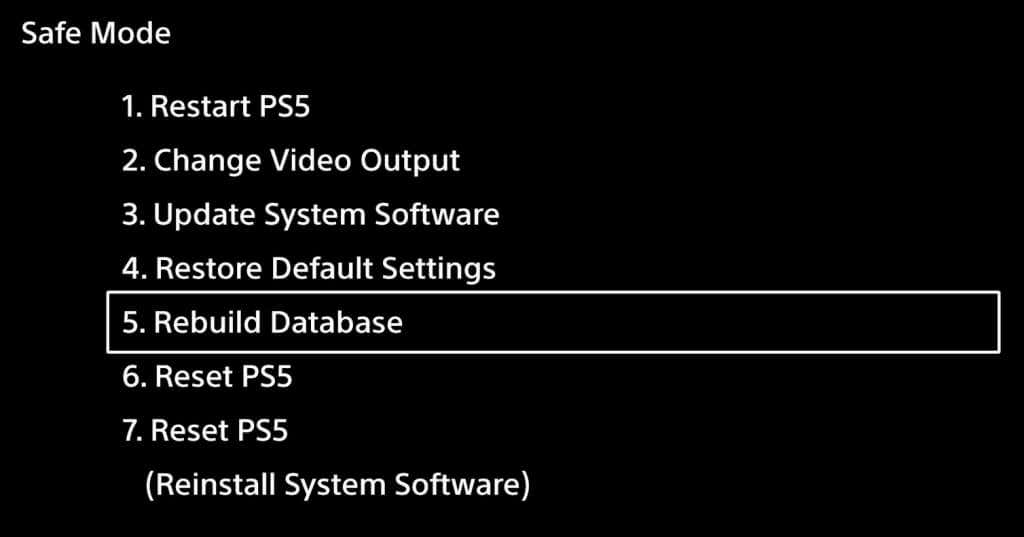
9。更改游戏设置
如果您仅在某些游戏中遇到延迟,则问题可能出在游戏本身,而不是 PS5 主机或网络。更改游戏内设置通常可以解决此问题。在性能模式下玩耗电量大的游戏很重要。
如果您遇到帧速率问题,请从游戏设置中选择较高的 FPS 模式。这应该会减少延迟,尽管您的图形可能看起来更糟。
10。将您的 PS5 恢复出厂设置
如果没有任何效果,您唯一的选择可能是将您的 PS5 主机恢复出厂设置 。请注意,这是最后的手段。恢复出厂设置会删除设备上的所有内容,并且会安装 PS5 软件的全新副本。如果您的 PS5 由于系统错误而滞后,这可能是唯一的选择。
要执行恢复出厂设置:
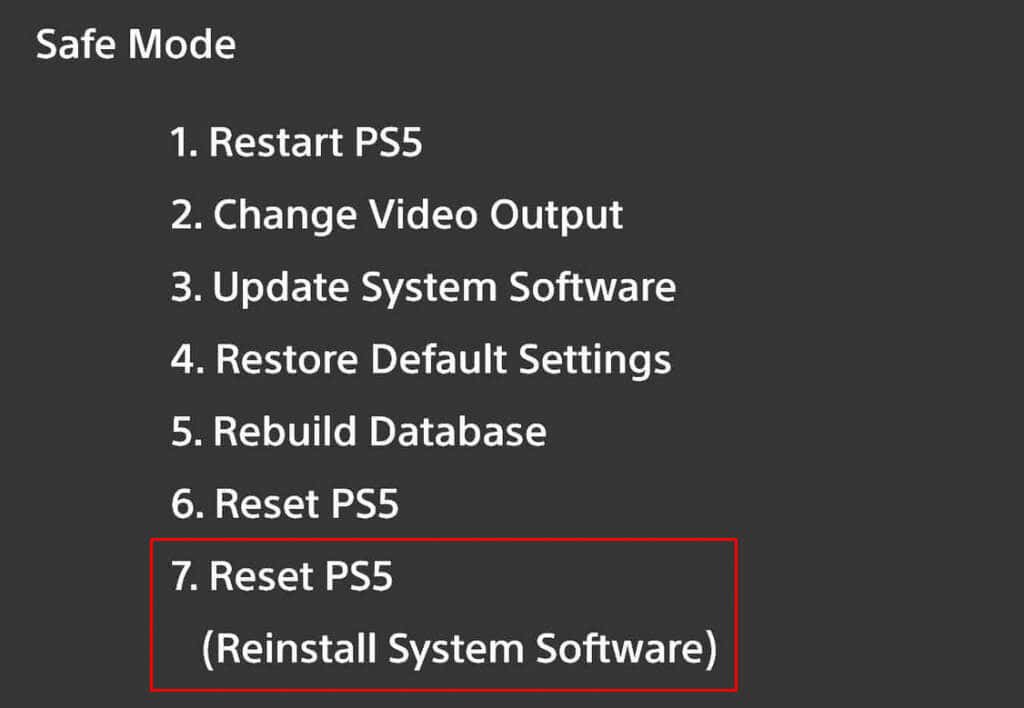
等待该过程完成,然后尝试玩您最喜欢的游戏,看看您是否仍然遇到延迟问题。
虽然解决延迟问题有时对 PS5 来说是一个挑战,但通过一些像这样的智能故障排除步骤,您将能够立即享受新的在线游戏会话。
.